Agrandissement de la copie avec imageRUNNER ADVANCE
Une copie numérisée avec l'imageRUNNER ADVANCE peut être envoyée à l'imprimante via FTP.
Activez la fonction FTP à partir de l'interface utilisateur distante.
-
Démarrez l'interface utilisateur distante.
-
Sélectionnez Infos système et param. réseau.
-
Sélectionnez Paramètres réseau.
-
Sélectionnez Configuration avancée.
-
Confirmez le message qui s'affiche et touchez Oui.
-
Sélectionnez Paramètre FTP.

-
Sélectionnez Activer.

-
Cochez les cases Utiliser l'authentification et Déf./modif. mot de passe, puis saisissez un nom d'utilisateur et un mot de passe.
Le nom d'utilisateur et le mot de passe que vous saisissez à cette étape sont utilisés pour l'authentification FTP.
Saisissez la même valeur pour le paramètre FTP de l'imageRUNNER ADVANCE.
-
Sélectionnez OK.
Le message Veuillez patienter un instant. s'affiche puis l'écran de démarrage apparaît de nouveau.
-
Fermez le navigateur Web.
Configure les paramètres d'agrandissement sur le panneau de contrôle.
-
Touchez
 (Configuration (Setup)) sur l'écran ACCUEIL.
(Configuration (Setup)) sur l'écran ACCUEIL. -
Touchez Paramètres périphérique.
-
Touchez Param. impr..
-
Touchez Param d'impr directs depuis FTP.
-
Sélectionnez le nombre à définir et touchez.

Reportez-vous aux deux méthodes de réglage de l'agrandissement suivantes.
Numériser et agrandir la copie
-
Placez la copie sur la vitre d'exposition ou le chargeur de l'imageRUNNER ADVANCE.
-
Sélectionnez Lire et Envoyer.
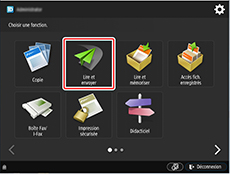
-
Touchez Nouv. destinataire.

-
Touchez Fichier.
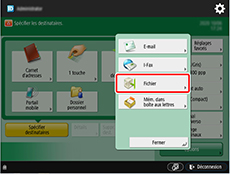
-
Touchez FTP dans la liste déroulante Protocole.
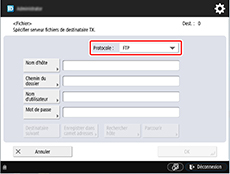
-
Saisissez les paramètres.
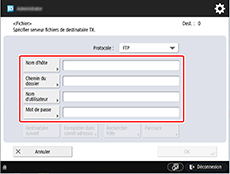
Saisissez l'adresse IP de l'imprimante comme Nom d'hôte.
 Remarque
Remarque- Nous vous recommandons de définir une adresse IP fixe pour votre imprimante.
Saisissez "./folderN" dans Chemin du dossier. ("N" représente le numéro des paramètres d'impression spécifié dans l'écran Param d'impr directs depuis FTP sur l'imprimante.) Par exemple, pour saisir le chemin d'accès pour Paramètres d'impression 1, saisissez "./folder1". Pour Paramètres d'impression 2, saisissez "./folder2".
Utilisez le même Nom d'utilisateur et le même Mot de passe que ceux que vous avez définis pour l'authentification FTP dans l'interface utilisateur distante.
-
Touchez OK.
-
Touchez le bouton des paramètres pour le format de fichier.

-
Sélectionnez Format de fichier.
Sélectionnez PDF ou JPEG.
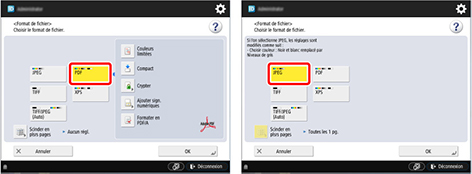
 Remarque
Remarque- Si vous sélectionnez PDF, décochez les cases Compact et Crypter.
-
Définissez les paramètres selon vos besoins.
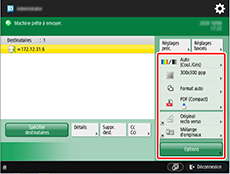
 Important
Important- Sélectionnez 300x300 ppp ou 600x600 ppp comme résolution.
-
Appuyez sur
 (Exécuter).
(Exécuter).Si vous placez vos originaux sur la vitre d'exposition, appuyez sur
 (Exécuter) pour numériser chaque original.
(Exécuter) pour numériser chaque original. -
Lorsque la numérisation est terminée, touchez Début envoi.
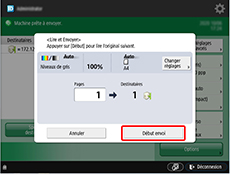
Les originaux numérisés sont envoyés à l'imprimante et l'impression démarre.
 Remarque
Remarque
- Il est recommandé d'enregistrer le contenu des paramètres dans Réglages favoris.

